Esta página ainda não foi traduzida.
社員番号アカウントのパスワードを一括でリセットする(パスワードリセットの依頼を受けた場合)
- Leitores alvo:
- Para os administradores e encarregados
- Planos:
- Administração de pessoalEssencial para RH e administraçãoGratuitoGerenciamento de talentosEstratégico para RH
社員番号アカウントを持つ従業員によるQ. メールアドレス未設定の状態で、パスワードを忘れてしまったら?を確認し、パスワードを一括リセットする手順を説明します。
Índice
リセットに必要な権限
以下のどちらかの権限が必要です。
- 管理者権限
- [アカウント管理]>[アカウント設定]の[更新]ができるカスタム権限
 画像を表示する
画像を表示する
1. ホームにあるアプリ一覧の[共通設定]>[社員番号アカウント]を押す
ホームにあるアプリ一覧の[共通設定]を押します。画面左側に表示される共通設定の一覧から[社員番号アカウント]を押すと、社員番号アカウント画面が表示されます。
2. [パスワードリセット依頼一覧はこちら]を押す
[社員番号アカウント一覧]の上部にある[パスワードリセット依頼一覧はこちら]を押すと、[社員番号アカウントパスワードリセット依頼]の一覧画面が表示されます。
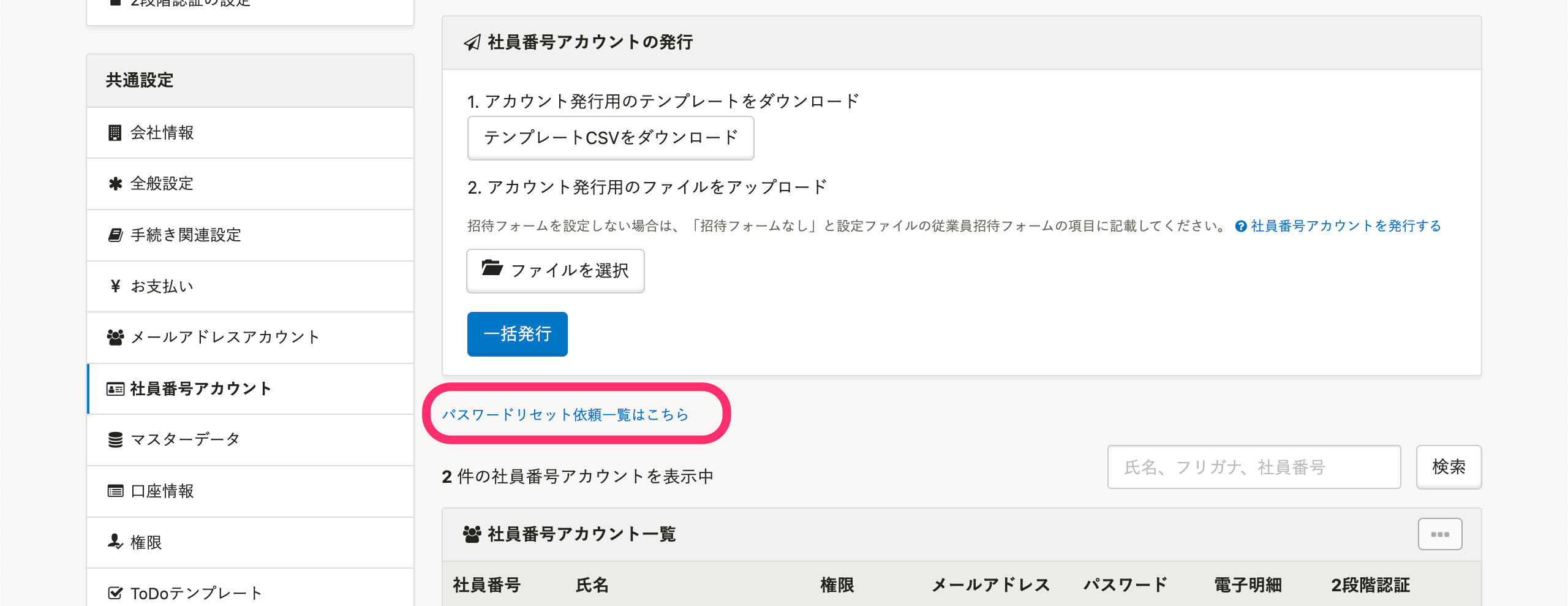 画像を表示する
画像を表示する
3. [パスワードの一括リセット]を押す
[対象の社員番号アカウント一覧]の右側にある[パスワードの一括リセット]を押すと、確認の画面が表示されます。
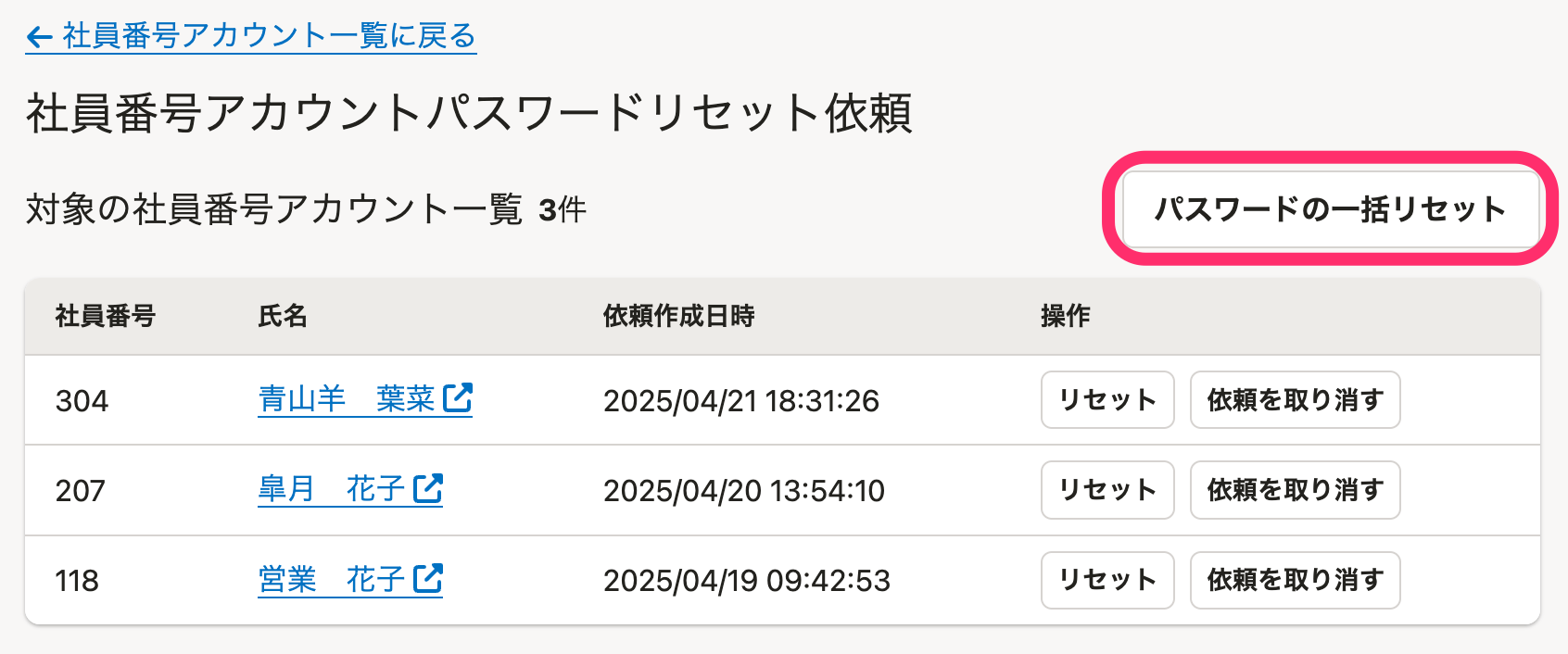 画像を表示する
画像を表示する
[リセット]を押すと、パスワードリセットのバックグラウンド処理が始まります。
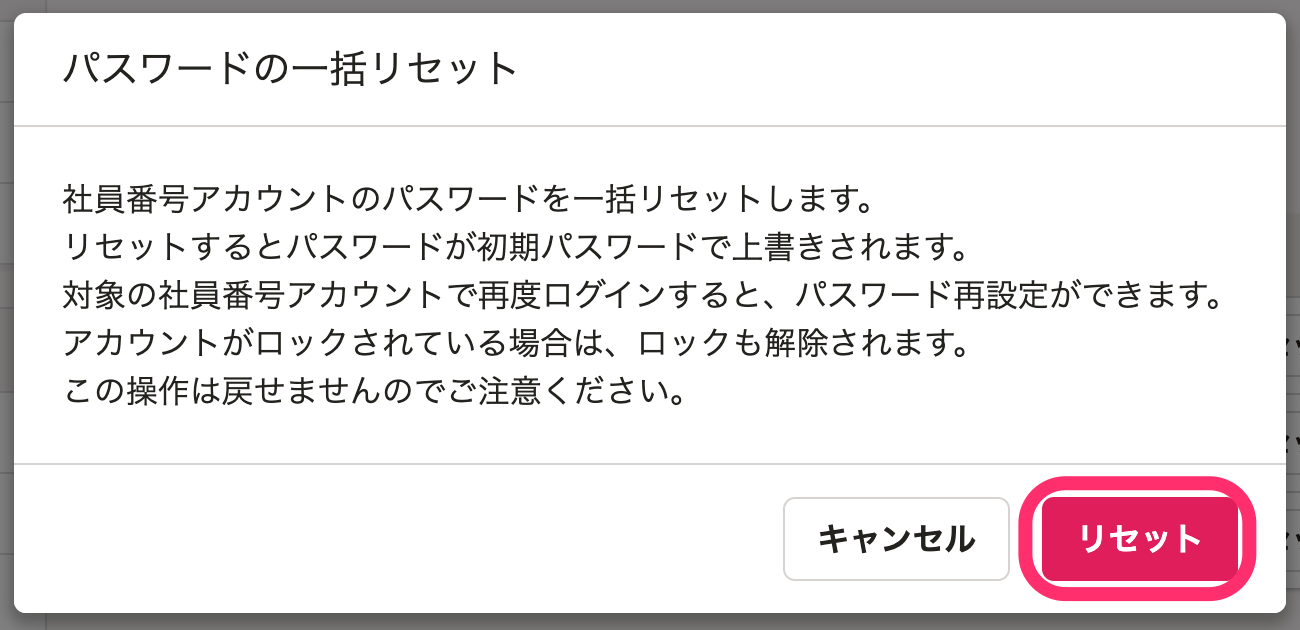 画像を表示する
画像を表示する
4. 結果の確認
[バックグラウンド処理一覧]画面に移動すると、パスワード一括リセットの結果を確認できます。
[状態]欄に緑色の[完了]が表示されていれば 、問題なく一括リセットが完了しています。
 画像を表示する
画像を表示する
依頼を取り消す
[対象の社員番号アカウント一覧]の[操作]列にある[依頼を取り消す]を押すとと、依頼を削除できます。
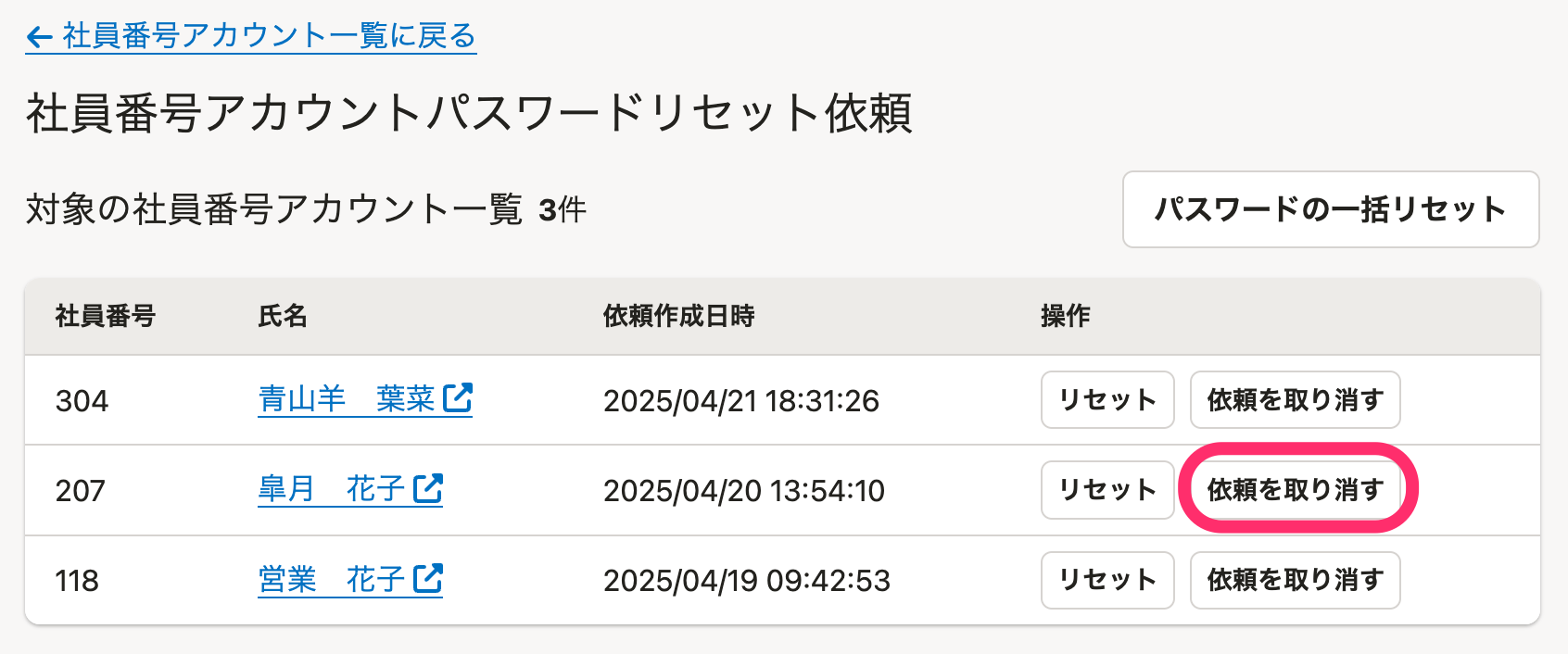 画像を表示する
画像を表示する
[パスワードリセット依頼を取り消す]画面が表示されるので、[取り消し]を押すと、パスワードリセット依頼が取り消され、依頼一覧から表示が消えます。
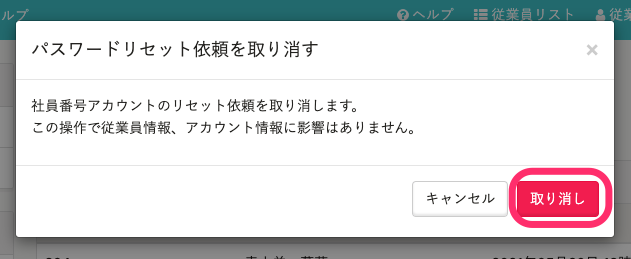 画像を表示する
画像を表示するEsta página foi útil?
